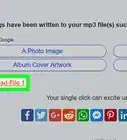X
wikiHow es un "wiki", lo que significa que muchos de nuestros artículos están escritos por varios autores. Para crear este artículo, autores voluntarios han trabajado para editarlo y mejorarlo con el tiempo.
Este artículo ha sido visto 15 625 veces.
Puede que tengas una computadora que ha sido infectada con varios virus y spyware, y puede que ahora esté muy lenta y sea difícil usarla. O puede que tengas un disco duro en blanco que necesites configurar. En cualquier caso, puede que necesites reformatear tu disco duro o reinstalar Windows 7. Sigue estos pasos a continuación para reformatear Windows 7.
Pasos
Método 1
Método 1 de 2:Formatea el disco duro sin reinstalar Windows 7
Método 1
Parte 1: Haz una partición al disco duro
-
1Haz un respaldo a todos tus archivos, unidades y configuraciones para que puedas restaurarlos después.
-
2Encuentra todos los discos de instalación y claves del producto de los programas que quieras guardar para que puedas restaurarlos al terminar la instalación.
-
3Haz una partición a tu disco duro. Esto significa dividir tu disco duro en varias partes y hacer que esas partes estén disponibles para el sistema operativo.
-
4Haz clic en “Inicio” y después en “Panel de control”.
-
5Haz clic en “Herramientas administrativas” en la ventana de “Sistema y seguridad”.
-
6Haz doble clic en “Administrador de equipos”.
-
7Haz clic en “Administración de discos”.
-
8Encuentra la unidad a la cual quieras hacer una partición. Puede que diga “Disco 1” o diga “sin asignar” o algo por el estilo.
-
9Haz clic derecho en el espacio “sin asignar” y marca “Nuevo volumen simple”.
-
10Haz clic en “Siguiente” y luego otra vez en “Siguiente” para confirmar el tamaño de la partición. Puedes escoger el tamaño completo del disco duro o puedes escoger crear varias particiones al mismo tiempo, el total de las cuales es igual al tamaño de la unidad.
-
11Asigna una letra de unidad. Puedes escoger cualquier letra menos la “A” y la “B”.
-
12Haz clic en “No formatear este volumen” y luego en “Siguiente”.
-
13Observa la ventana de resumen que aparecerá mostrándote las opciones de partición y revisa que estén correctos.
-
14Haz clic en “Terminar”.Anuncio
Parte 2: Formatea el disco duro
-
1Encuentra la unidad que quieras formatear en el administrador de disco.
-
2Haz clic derecho en la unidad correcta y haz clic en “Formatear”.
-
3Ponle un nombre a la unidad. Por ejemplo, puedes ponerle “Música”.
-
4Elige “NTFS” en la sección de “sistema de archivos”.
-
5Escoge el “tamaño de unidad de asignación”. Puedes elegir la opción predeterminada.
-
6Desmarca la opción que dice “Formato rápido”, para que puedas elegir el formateo estándar y para que se revisen todos los sectores en busca de errores.
-
7Desmarca “Habilitar la compresión de archivos y carpetas”.
-
8Haz clic en “Iniciar”.
-
9Haz clic en “Aceptar” cuando veas la advertencia que dice “si formatea este disco, se borrarán TODOS los datos con él”.
-
10Observa el proceso. Verás el progreso del formateo de la unidad.
-
11Verás cómo cambiará el estado a “Saludable”.
-
12Repite estos pasos si quieres formatear otras unidades.Anuncio
Método 2
Método 2 de 2:Formatea el disco duro al reinstalar Windows 7
Método 2
-
1Haz un respaldo a todos tus archivos y configuraciones para poder restaurarlos después.
-
2Encuentra la clave de producto de Windows 7. Esta deberá estar impresa en una pegatina en tu PC o en la documentación que venía con tu PC. Necesitarás esta clave de producto para poder reinstalar Windows. Si no tienes los discos de instalación, puedes obtenerlos de Microsoft en microsoftstore.com/store/msusa/en_US/DisplayHelpPage. Puedes descargar el archivo ISO de Windows 7 a un DVD o unidad USB.
-
3Inicia tu computadora. Deja que inicie Windows e inserta la unidad flash con Windows 7 o el disco de instalación.
-
4Apaga tu computadora.
-
5Reinicia tu computadora.
-
6Presiona cualquier tecla cuando veas el indicador.
-
7Introduce tu idioma y otras preferencias en la ventana de instalación de Windows y haz clic en “Siguiente”.
-
8Acepta los términos y condiciones y haz clic en “Siguiente”.
-
9Haz clic en “Personalizada (avanzada)” en la ventana que te pregunta qué tipo de instalación deseas.
-
10Haz clic en “Opciones de unidad” en la ventana de “¿Dónde desea instalar Windows?”
-
11Haz clic en cualquier partición que quieras cambiar, haciendo clic en la opción de formateo que quieras realizar.
-
12Haz clic en “Siguiente” cuando termine de formatearse.
-
13Sigue las instrucciones para terminar de instalar Windows 7. Tienes que ponerle un nombre a tu computadora y configurar una cuenta de usuario.
-
14Haz clic en “Activar Windows ahora”. Si te pide la contraseña de administrador, teclea la contraseña o provee la confirmación.
-
15Activa tu Windows 7 tecleando la clave de producto de Windows 7 cuando te la pida, haz clic en “Siguiente” y sigue las instrucciones o activa Windows haciendo clic en “Inicio > Equipo > Propiedades > Activar Windows ahora”.
-
16Instala tu software antivirus y habilita el Firewall de Windows. (Inicio > Panel de Control > Firewall).
-
17Instala todos los programas, hardware y archivos que hayas respaldado.Anuncio
Advertencias
- El formateo no borra todos los contenidos del disco duro de manera segura. Es posible que alguien pueda recuperar información de tu disco duro formateado.
Anuncio
Referencias
Acerca de este wikiHow
Anuncio





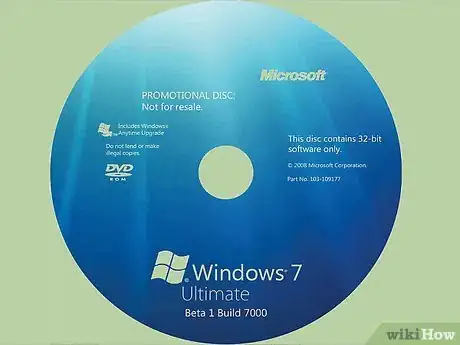


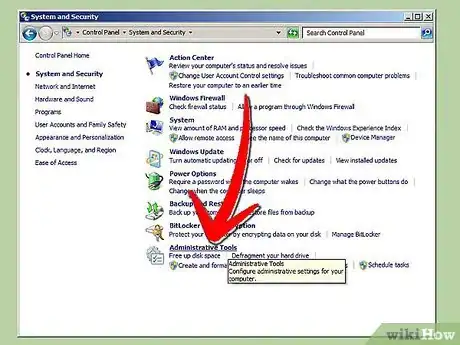
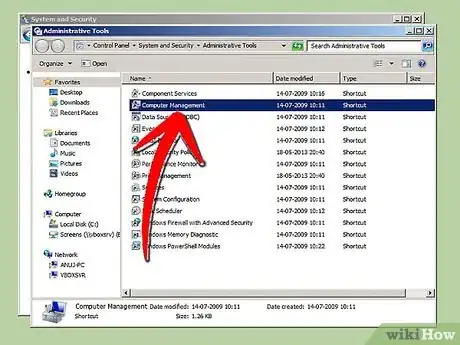
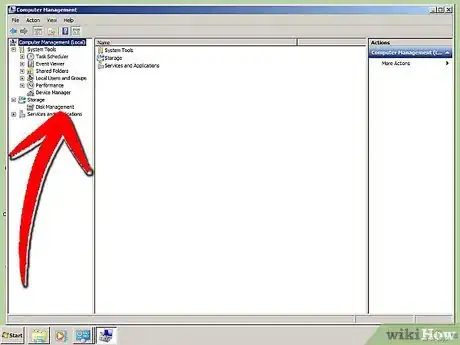

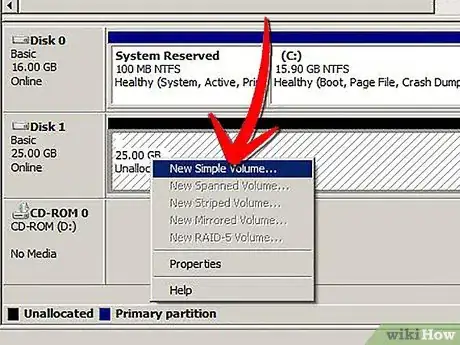
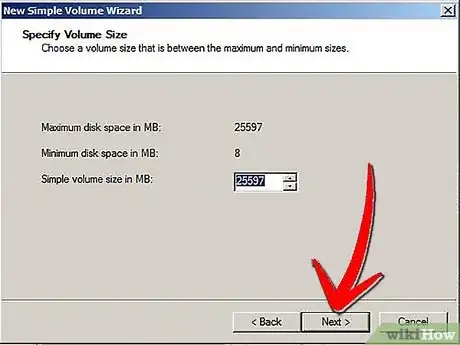
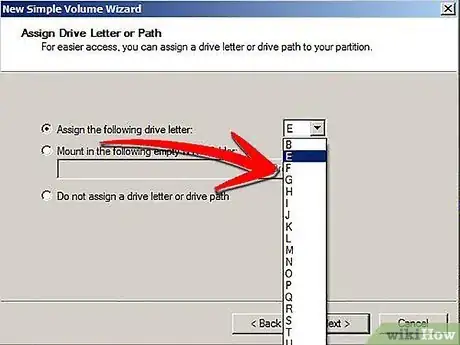
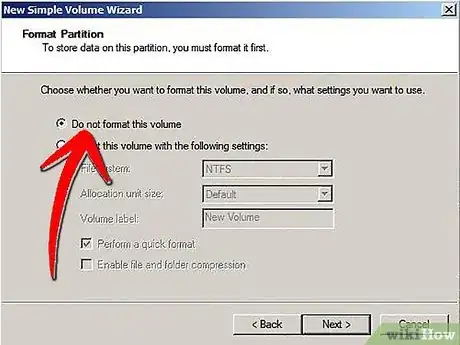
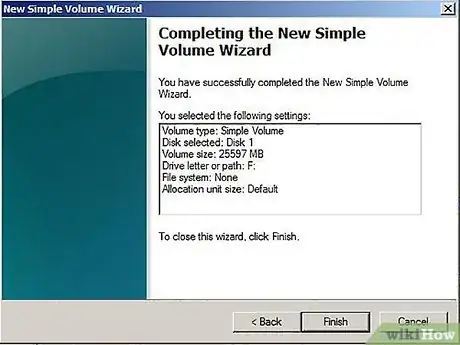
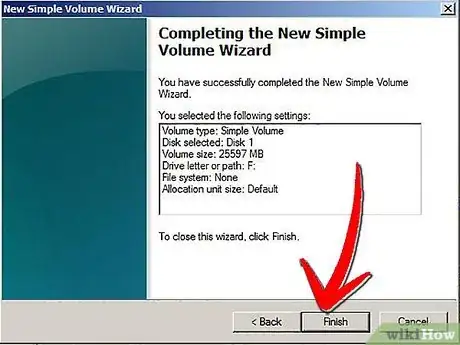
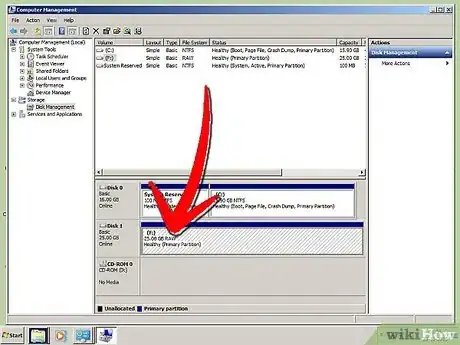
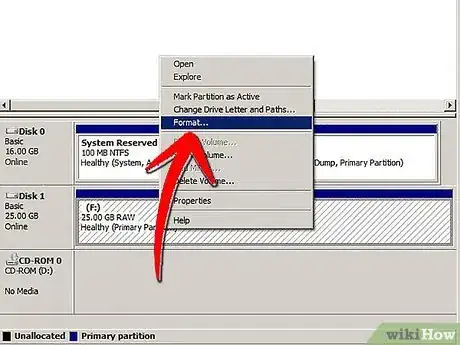
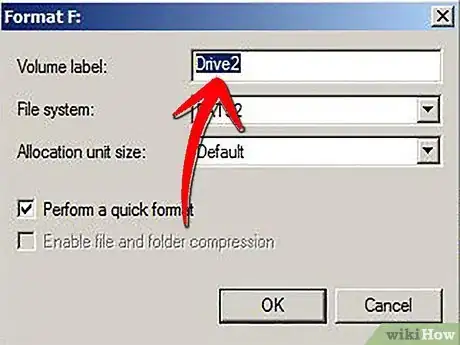
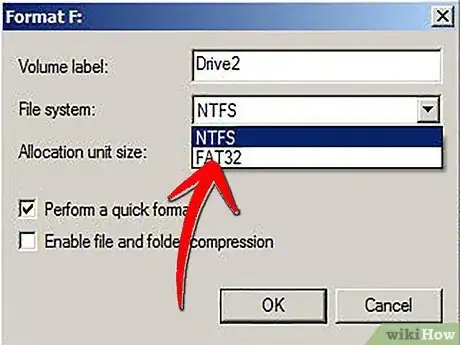
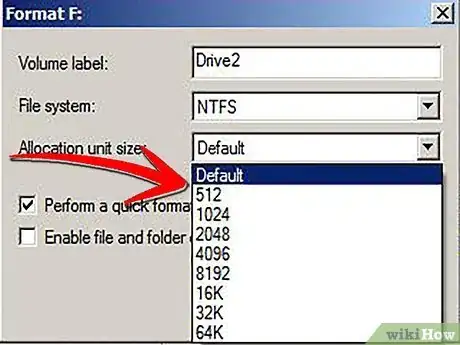
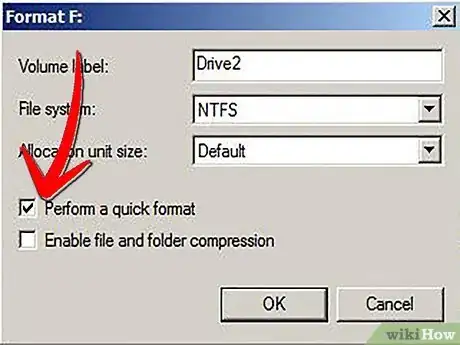
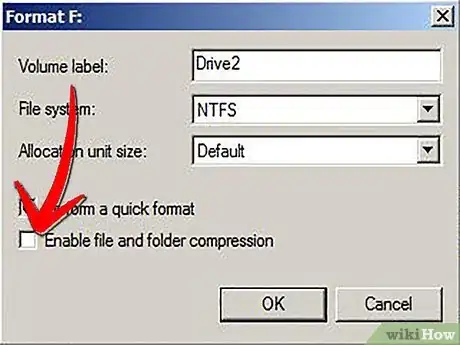
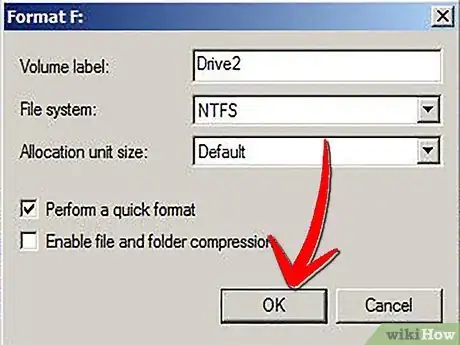
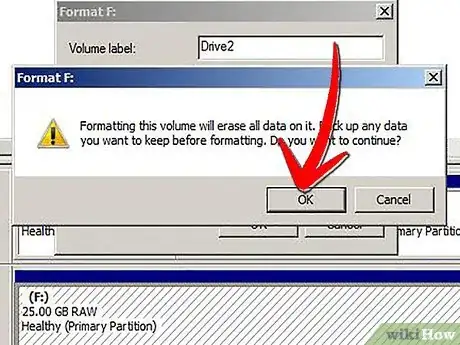
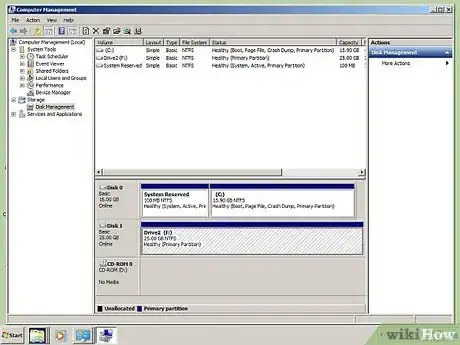
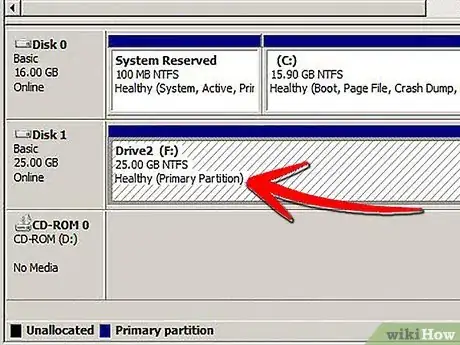
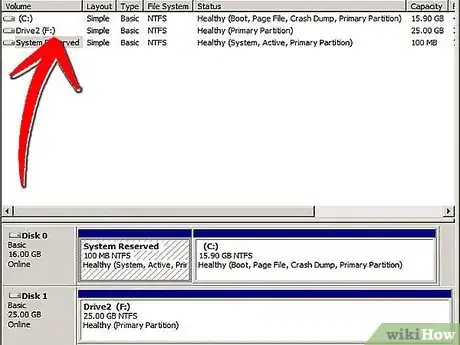
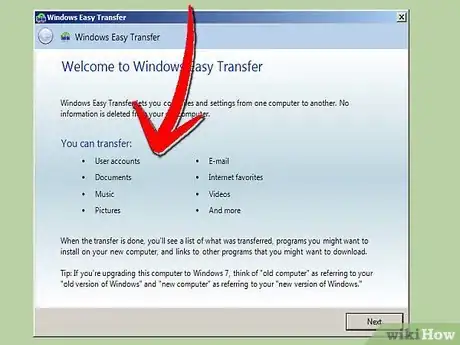


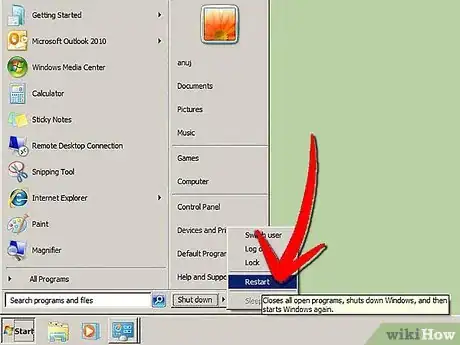
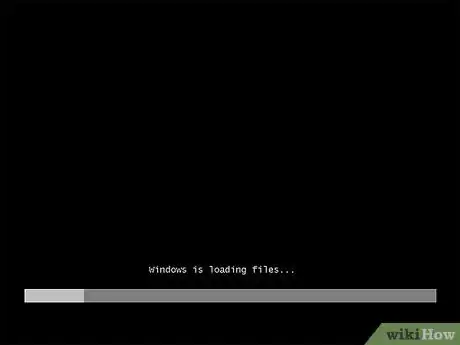
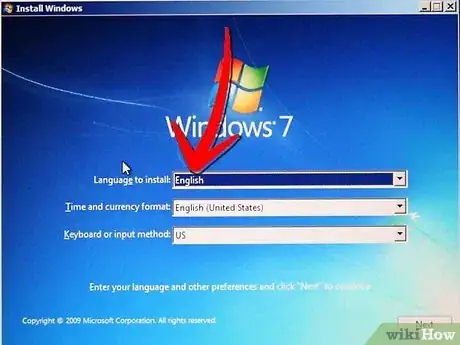

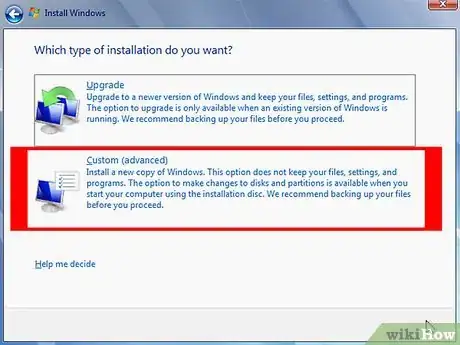
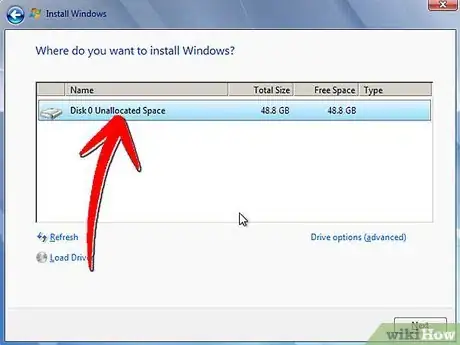
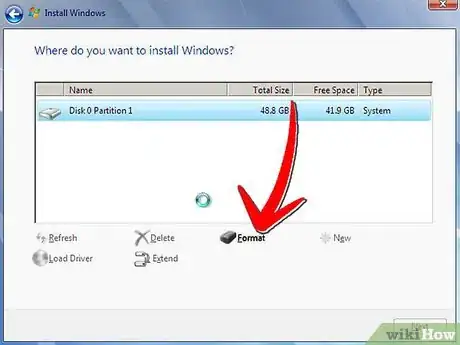
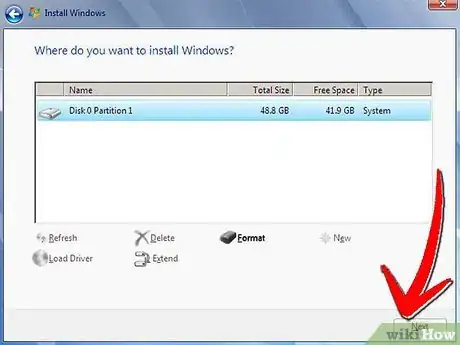

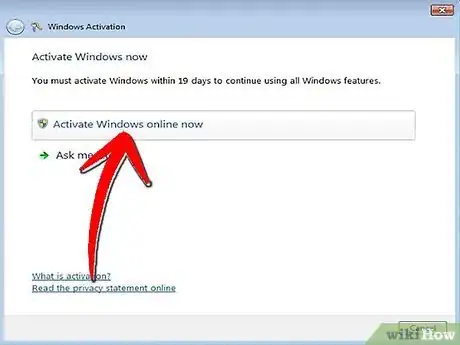

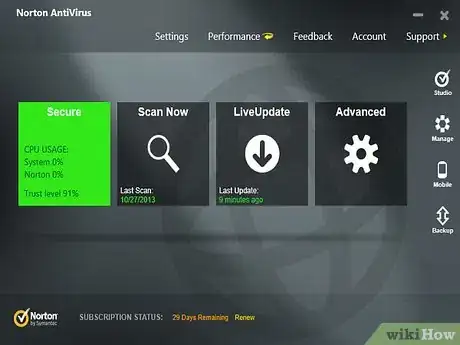
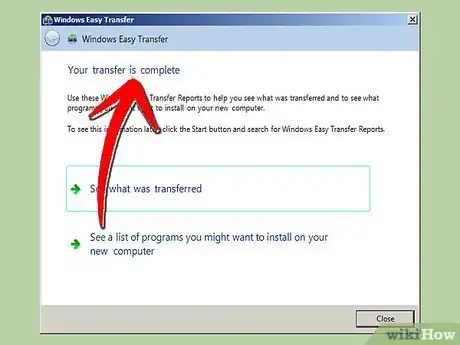
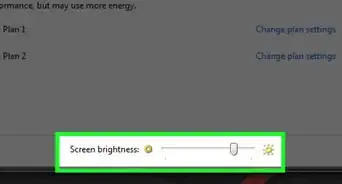
-Step-55-Version-2.webp)
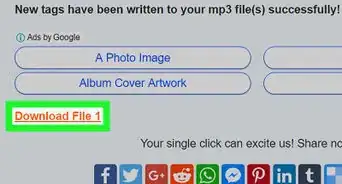
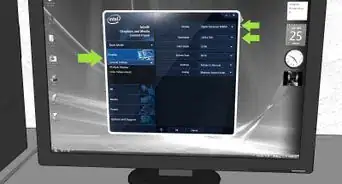


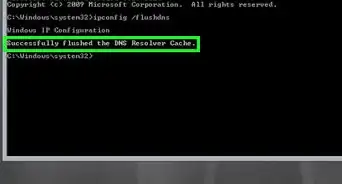
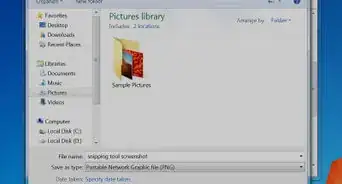
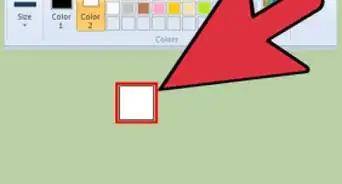
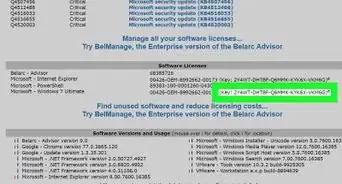
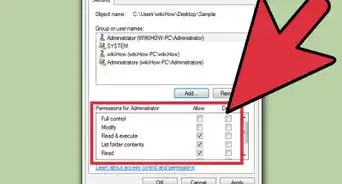
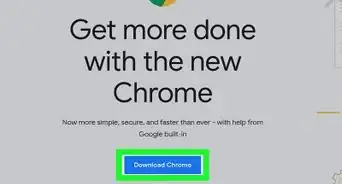

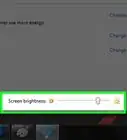
-Step-55-Version-2.webp)